kich-thuoc
Chỉnh Font Ghi Kích Thước Trong CAD: Hướng Dẫn Chi Tiết
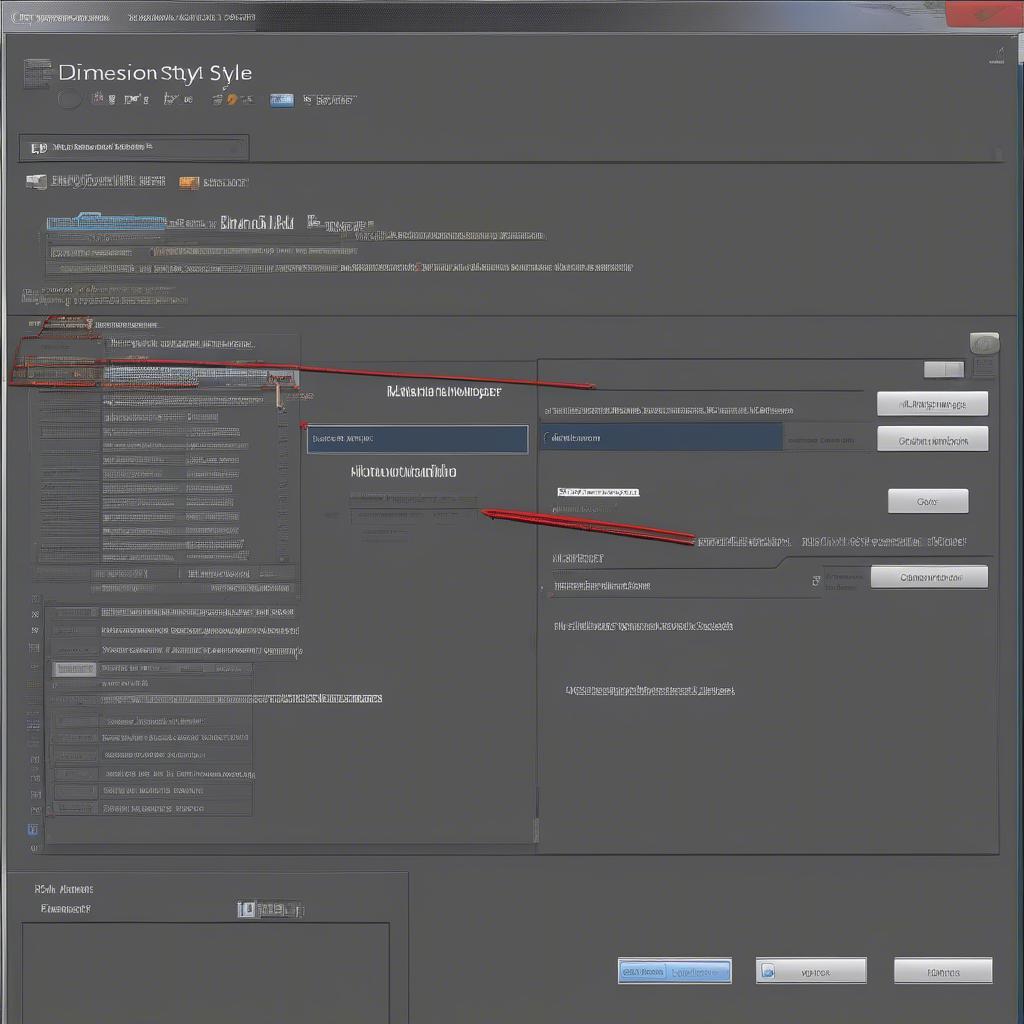
Chỉnh Font Ghi Kích Thước Trong Cad là một thao tác quan trọng, ảnh hưởng trực tiếp đến tính chuyên nghiệp và khả năng đọc bản vẽ. Bài viết này sẽ hướng dẫn bạn cách chỉnh font, kích thước, kiểu dáng chữ số kích thước trong AutoCAD một cách chi tiết và hiệu quả.
Tại Sao Cần Chỉnh Font Ghi Kích Thước Trong CAD?
Việc chỉnh font ghi kích thước giúp bản vẽ trở nên rõ ràng, dễ đọc và tuân theo các tiêu chuẩn thiết kế. Font chữ mặc định đôi khi không phù hợp với yêu cầu của dự án hoặc gây khó khăn trong việc in ấn. Chỉnh font còn giúp tạo sự đồng nhất trong các bản vẽ, nâng cao tính chuyên nghiệp.
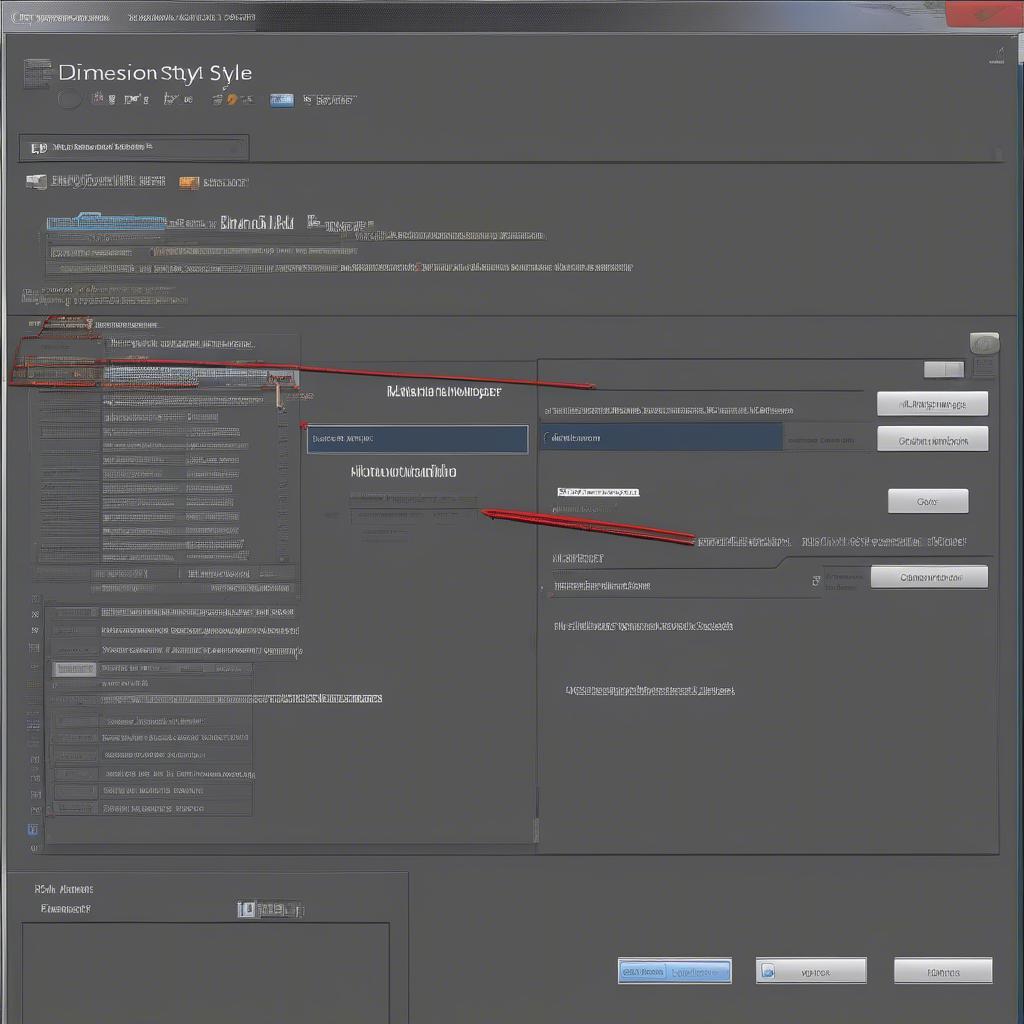 Chỉnh font kích thước trong CAD
Chỉnh font kích thước trong CAD
Các Bước Chỉnh Font Ghi Kích Thước Trong CAD
Việc chỉnh font ghi kích thước trong CAD khá đơn giản nếu bạn nắm rõ các bước sau:
- Gõ lệnh DIMSTYLE hoặc click vào biểu tượng Dimension Style trên thanh công cụ.
- Hộp thoại Dimension Style Manager sẽ xuất hiện. Chọn kiểu kích thước bạn muốn chỉnh sửa hoặc tạo mới một kiểu.
- Click vào Modify.
- Trong tab Text, bạn sẽ thấy các tùy chọn liên quan đến font chữ:
- Font Name: Lựa chọn font chữ mong muốn. Arial, Times New Roman, ISOCT là những lựa chọn phổ biến.
- Text Height: Điều chỉnh chiều cao chữ số kích thước.
- Text Style: Áp dụng các kiểu chữ như in đậm, in nghiêng.
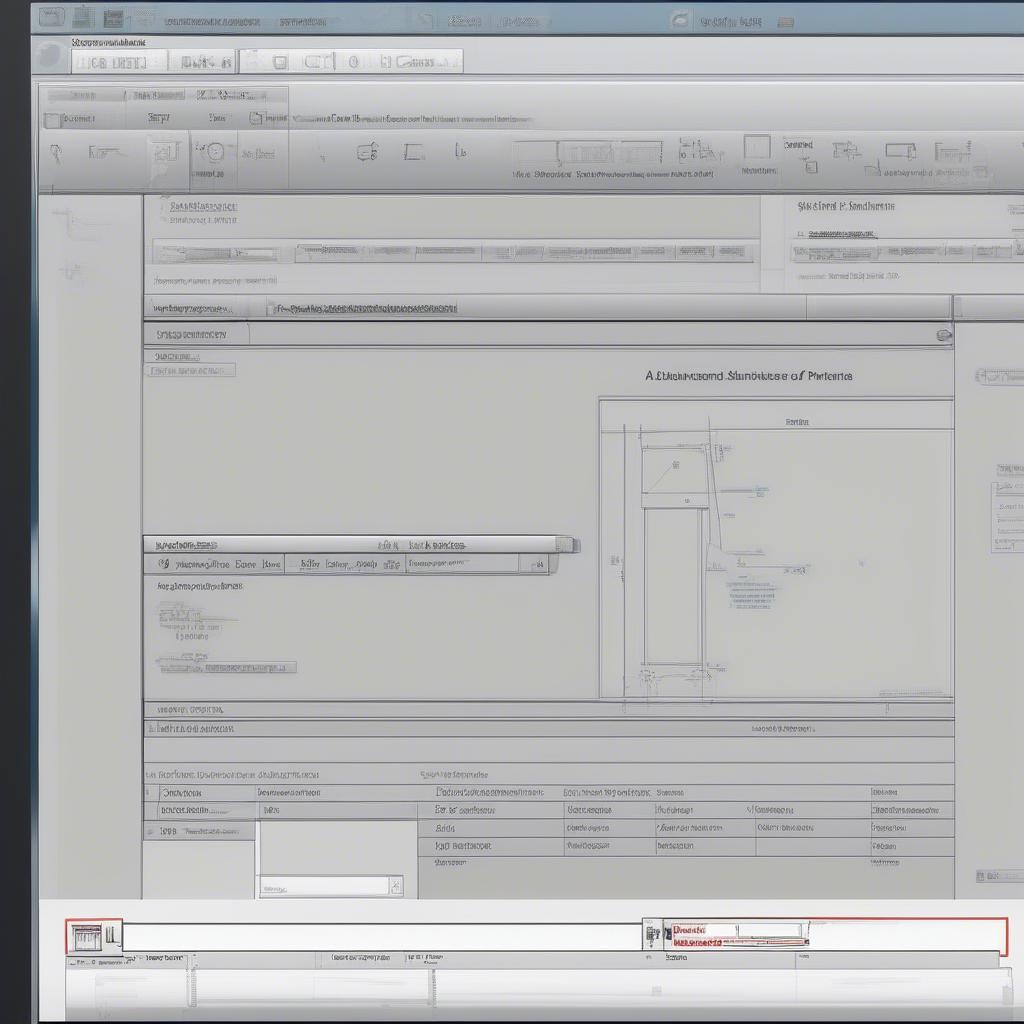 Tùy chọn font trong CAD
Tùy chọn font trong CAD
- Sau khi hoàn tất, click OK để lưu thay đổi.
Chỉnh Font Ghi Kích Thước Theo Tiêu Chuẩn
Mỗi ngành nghề có tiêu chuẩn riêng về font chữ và kích thước. Ví dụ, trong kiến trúc thường sử dụng font ISOCT, trong cơ khí có thể sử dụng Arial hoặc Times New Roman. Việc tuân thủ tiêu chuẩn giúp bản vẽ dễ dàng được chấp nhận và hiểu rõ bởi các bên liên quan.
“Việc lựa chọn đúng font chữ cho kích thước không chỉ đảm bảo tính thẩm mỹ mà còn tuân thủ các quy định trong ngành.” – Ông Nguyễn Văn A, Kỹ sư Thiết kế Cơ khí.
chỉnh kích thước chữ trong dim cad
Một Số Lỗi Thường Gặp Khi Chỉnh Font Và Cách Khắc Phục
- Lỗi font không hiển thị đúng: Kiểm tra xem font chữ đã được cài đặt trên máy tính chưa.
- Kích thước chữ quá nhỏ hoặc quá lớn: Điều chỉnh lại Text Height cho phù hợp với tỷ lệ bản vẽ.
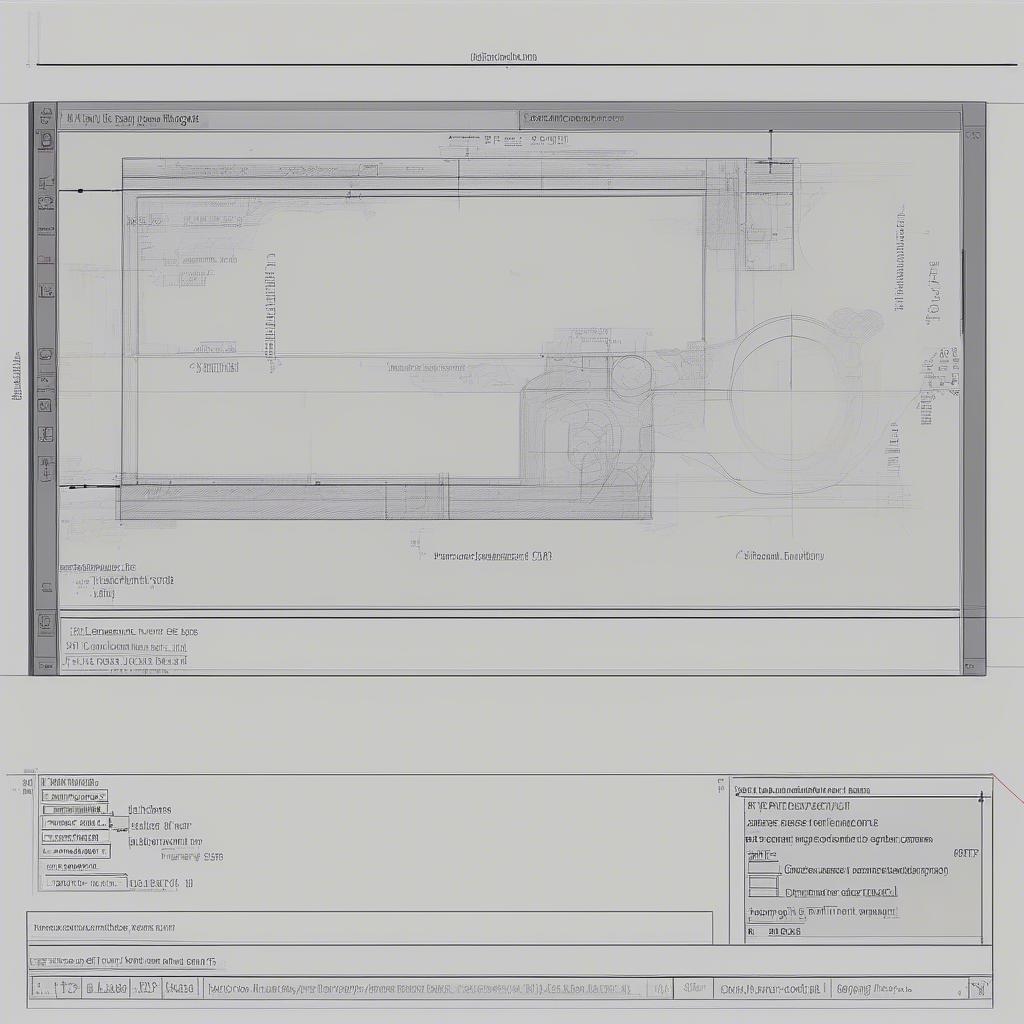 Lỗi font trong CAD
Lỗi font trong CAD
“Kiểm tra kỹ cài đặt font và kích thước trước khi in bản vẽ để tránh mất thời gian và công sức.” – Bà Trần Thị B, Kiến trúc sư.
Kết Luận
Chỉnh font ghi kích thước trong CAD là một kỹ năng cần thiết cho bất kỳ ai sử dụng phần mềm này. Hy vọng bài viết đã cung cấp cho bạn những thông tin hữu ích để chỉnh font ghi kích thước một cách hiệu quả và chuyên nghiệp. chỉnh kích thước số dim trong cad 2007
FAQ
- Làm sao để thay đổi font chữ cho tất cả các kích thước trong bản vẽ? Thay đổi kiểu kích thước mặc định.
- Font chữ nào thường được sử dụng trong bản vẽ kiến trúc? ISOCT.
- Tôi nên chọn kích thước chữ bao nhiêu là phù hợp? Tùy thuộc vào tỷ lệ bản vẽ.
- Làm sao để khắc phục lỗi font không hiển thị đúng? Cài đặt font chữ bị thiếu.
- Có thể sử dụng font chữ Unicode trong CAD không? Có.
- Tôi có thể tạo kiểu kích thước riêng của mình không? Có.
- Làm thế nào để sao chép kiểu kích thước từ bản vẽ này sang bản vẽ khác? Sử dụng Design Center.
cách ghi kích thước tolo trong autocad2007
Mô tả các tình huống thường gặp câu hỏi.
Người dùng thường gặp khó khăn khi chuyển đổi giữa các phiên bản CAD khác nhau, dẫn đến lỗi font chữ. Một tình huống khác là việc sử dụng font chữ không hỗ trợ Unicode, gây ra lỗi hiển thị ký tự đặc biệt.
Gợi ý các câu hỏi khác, bài viết khác có trong web.
Bạn có thể tìm hiểu thêm về cách cách sửa lại đường kích thước trong cad 2007 hoặc cách ản các đường đo kích thước trong cad 2016.
Khi cần hỗ trợ hãy liên hệ Email: [email protected], địa chỉ: Phố Láng Hạ, Quận Ba Đình, Hà Nội, Việt Nam. Chúng tôi có đội ngũ chăm sóc khách hàng 24/7.
Leave a comment